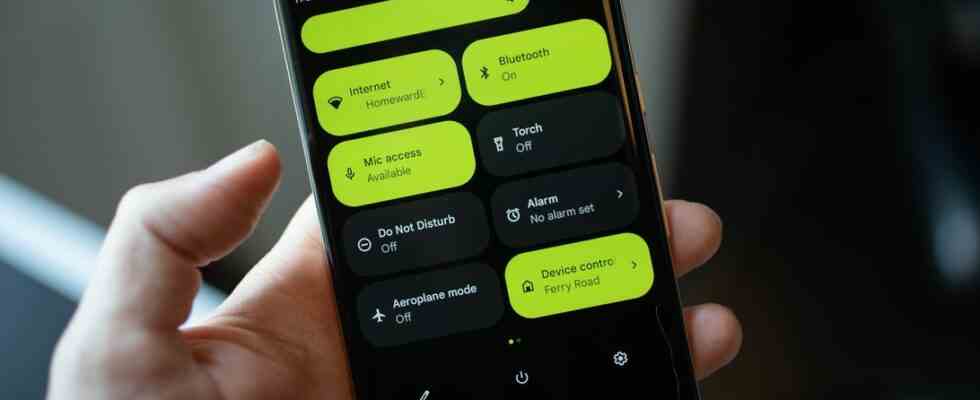Andrew Hoyle/Crumpe
si tu as Galaxy S22 de Samsung, Pixel 6 de Google ou tout autre téléphone qui fonctionne Android 12, il y a un menu que vous devriez prendre quelques minutes pour personnaliser. C’est ce qu’on appelle le menu des paramètres rapides, et il vous permet de régler rapidement vos paramètres Bluetooth, alarme, Wi-Fi et ne pas déranger, entre autres choses. Tout ce que vous avez à faire est de glisser vers le bas depuis le haut de l’écran.
Bien que ce menu soit conçu pour plus de commodité, il est tellement bourré de paramètres qu’il peut devenir déroutant. De plus, il vous sera présenté toute une gamme de paramètres que vous pouvez ajouter. En conséquence, le menu des paramètres rapides peut rapidement passer de pratique à écrasant.
Cela vous permet de personnaliser et de réorganiser les mosaïques de paramètres pour rendre le menu plus facile à utiliser. Nous utilisons le Pixel 6 Promais le processus devrait être le même pour tout téléphone exécutant Android 12.
Tout d’abord, balayez vers le bas depuis le haut de votre téléphone pour ouvrir le menu des paramètres. Vous verrez d’abord les quatre premiers paramètres, alors faites glisser ces paramètres vers le bas pour les développer.
Vous voyez cette petite icône en forme de crayon en bas à gauche ? Appuyez dessus pour modifier les tuiles.
Andrew Hoyle/Crumpe
Vous verrez maintenant plus d’icônes de paramètres, mais vous verrez également une petite icône de crayon en dessous. Appuyez dessus et la liste s’agrandira pour afficher tous les symboles disponibles. Maintenant, vous pouvez appuyer et maintenir des tuiles individuelles et les déplacer dans un ordre qui a plus de sens pour vous.
Mais vous pouvez également les faire glisser vers le bas et les supprimer du menu d’accès rapide. Par exemple, si vous n’utilisez jamais Google Pay ou Invert Colors, il est logique de les supprimer de votre liste pour les nettoyer et faciliter le repérage des outils dont vous avez besoin.
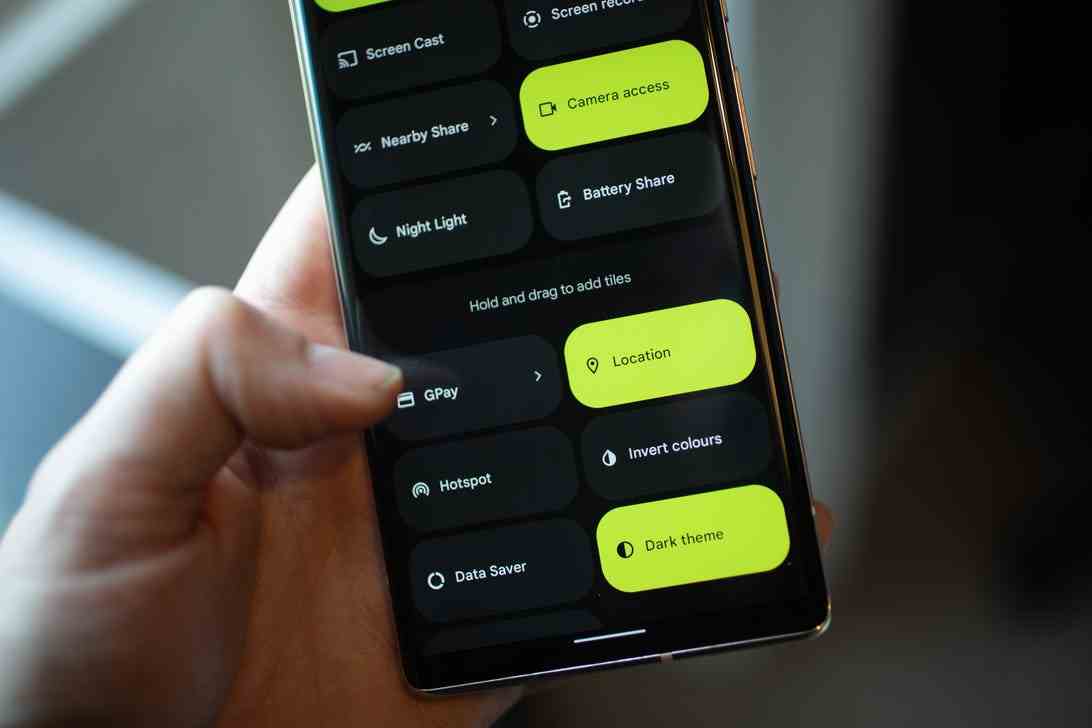
Appuyez et maintenez enfoncé pour faire glisser les icônes dans l’ordre de votre choix, ou faites-les glisser vers le bas pour les supprimer complètement de la barre d’accès rapide.
Andrew Hoyle/Crumpe
Mais vous verrez également d’autres vignettes qui ne se trouvent peut-être pas déjà dans votre menu de paramètres rapides, et vous pouvez appuyer dessus, puis les faire glisser dans votre liste pour qu’elles apparaissent lorsque vous balayez vers le bas. N’oubliez pas que les quatre vignettes de paramètres ci-dessus sont celles qui apparaissent en premier lorsque vous balayez pour ouvrir votre menu, alors assurez-vous que vos plus utilisées apparaissent ici.
Une fois que vous avez disposé les tuiles exactement comme vous le souhaitez, balayez simplement vers le haut pour fermer le panneau et vous avez terminé.
Pour plus d’informations, voir Les fonctionnalités cachées d’Android 12 et que faire pour garder votre téléphone frais.